1.移動端視口問題 視口是指瀏覽器的可視區域,移動端的視口到底是多寬呢? 現在市面上的大部分手機,比如iphone X,它的預設視口寬度為980px,而一個iphone X的屏幕寬度僅僅為375px。看到問題了嗎?一個寬度只有375像素的手機,卻能夠顯示寬度為980像素的網頁,自然而然,網頁會被縮小 ...
1.移動端視口問題 視口是指瀏覽器的可視區域,移動端的視口到底是多寬呢? 現在市面上的大部分手機,比如iphone X,它的預設視口寬度為980px,而一個iphone X的屏幕寬度僅僅為375px。看到問題了嗎?一個寬度只有375像素的手機,卻能夠顯示寬度為980像素的網頁,自然而然,網頁會被縮小。 (註:實際上,這裡說的375像素不是真實的物理像素,至於這個375像素是怎麼來的,以及為什麼大部分移動端的預設視口寬度是980,這就是另一個更加複雜的話題了,在此我們先不做討論。) 我們可以使用谷歌瀏覽器的移動端調試工具,來訪問百度的搜索結果,可以看到網頁明顯被縮小了,而且頁面寬度定格在980px(不信的話大家可以試試)。 (這種情況我也就不給大家演示了,這明顯是一個顯而易見的道理,比如你在pc端的網頁放在手機上能一樣嗎?) 而且,不同手機的實際寬度是不一樣的。 好在HTML給我們提供了一個關鍵字device-width ,該關鍵是讀取當前移動設備的寬度。 因此,我們只需要使用下麵的代碼,即可讓所有移動設備的視口寬度和其自身的寬度相等。 < meta name="viewport" content="width=device-width"> 2.移動端誤觸解決辦法 < meta name="viewport" content="width=device-width, initial-scale=1.0, min imum-scale=1.0, maximum-scale=1.0, user-scalable=0"> 解析: initial-scale=1.0 :初始縮放比例為1.0(原始大小),這句代碼的目的還不是放置用戶縮放的 minimum-scale=1.0 :網頁最小的縮小比例為1.0(原始大小),設置這句代碼的目的是為了放置某些程式(比如JS)無意中修改了網頁的縮小比例 maximum-scale=1.0 :網頁最大的放大比例為1.0(原始大小),設置這句代碼的目的是為了放置某些程式(比如JS)無意中修改了網頁的放大比例 user-scalable=0 :這句代碼才是不允許用戶對網頁進行縮放 其實這就是禁止縮放,在手機端寫出的頁面將會無法整體左右滑動(當然,想要內部滑動可以自己設置啊),正常情況下,我們都會應用到上面的那一串代碼(在這裡說個題外話,我這兩天做項目就有一次忘記添加這段代碼,結果找半天找不出來原因,後來一問我的授課老師才發現原因(笑哭))。 3.移動端尺寸 是同一個網頁在不同尺寸手機中的效果。仔細觀察,你會發現,網頁中的很多元素,隨著視口的寬度變大,尺寸也會隨之變大,無論是字體、高度、間隙都有這樣的特點(這當然不會是響應式佈局啦,畢竟響應式佈局那麼麻煩,腦子有坑才會一點一點的去調吧)。 這樣一來,就要求我們在開發移動端的頁面時,當遇到字體大小、寬高、margin、padding等尺寸類的屬性時,不能設置固定的像素值。 註:border邊框大小除外 (既然有問題,怎麼會沒有解決辦法呢?我已經給大家寫好啦,感謝我吧!) 解決方法: 寫一段JS代碼,應用到網頁 !(function(win, doc) { function setFontSize() { var winWidth = window.innerWidth; doc.documentElement.style.fontSize = (winWidth / 設計稿寬度) * 比例 + 'px';} var evt = 'onorientationchange' in win ? 'orientationchange' : 'resize'; var timer = null; win.addEventListener(evt, function() {clearTimeout(timer); timer = setTimeout(setFontSize, 300);}, false); win.addEventListener("pageshow", function(e) {if (e.persisted) { clearTimeout(timer);timer = setTimeout(setFontSize, 300); } }, false); setFontSize(); }(window, document)); 註:將上述代碼中的 設計稿寬度 替換為設計稿的實際寬度,比如1080(不要加單位px) 註2:將上述代碼中的 比例 替換為一個合適的值,比如100(推薦而已,你也可以設置為其他的數值) 替換之後,代碼格式自然跟著改變:
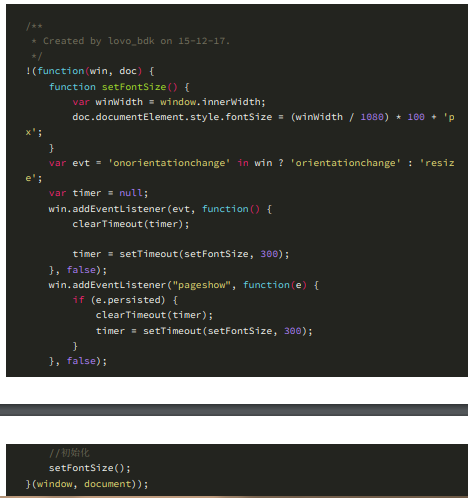
這段代碼始終在監視視口寬度變化,始終保證: 根元素html的字體大小 = (視口寬度 / 1080) * 100【吶吶,就是改這個乘號後面的數值,看到了嗎?】 4.rem rem單位是相對於根元素html字體大小的(如果根元素沒有設置字體大小,則相對於基準字型大小)。而現在,根元素的字體大小,正好反映了視口的寬度。 於是,我們只需要將各種尺寸的值,使用rem作為單位,就可以適應視口寬度的變化了 rem值 = 設計稿中的尺寸 / 100(重點!!!這個100就是相對於上面的*100。) 比如,設計稿中某個元素的寬度為100像素,那麼應該設置它的寬度為 1rem ,這樣一來,當視口尺寸等於設計稿尺寸1080時,根元素的字體大小為(1080/1080)*100 = 100px ,它的寬度 為 1rem = 100px ;如果視口尺寸變小了,比如變成了375,那麼根元素的字體大小為(375/1080)*100 = 34.72px ,那麼它的寬度為 1rem = 34.72px 。這樣就完美的和設計稿比例一致了。 註意:在移動端,如果使用了背景圖(比如雪碧圖),記得用同樣的方式調整背景圖的尺寸。 題外話:移動端看上去是不是很麻煩?視口那麼小,還要引入各種東西,裡面要添加的又雜又亂,還要計算數值,是不是很麻煩? 其實移動端是很簡單的,計算數值問題大家可以使用calc()【括弧內輸入加減乘除就好了,系統會自動幫你計算最後結果的值的】 而且,無論任何數值,在經過一切計算後,在瀏覽器中表現出來的都會是PX為單位的數值!



